- Android ei käynnisty
- Dead Androidin sisäinen muisti
- Musta näyttö Samsung
- Vesi vaurioitunut Android
- Pidä Samsungin uudelleenkäynnistys
- Pysy Samsungin logolla
- Virus tarttuu Androidiin
- Crashed Android
- Avaa Broken Screen Android
- WhatsApp-palautus Broken Samsungille
- Palauta SnapChat-kuvat Broken Androidista
- Jäädytetty Android
Varmuuskopioi puhelin, jonka näyttö on rikki, käyttämällä näkyviä työkaluja
 Käyttäjän Boey Wong / 09. lokakuuta 2022 09:00
Käyttäjän Boey Wong / 09. lokakuuta 2022 09:00Haluatko tietää kuinka varmuuskopioida puhelin, jonka näyttö on rikki? Sinun on oltava istuimen reunalla, koska puhelimesi näyttö meni jostain syystä rikki. Näyttääkö siltä, että se luovuttaa todella pian? Sitten sinun on luultavasti varmuuskopioitava tietosi mahdollisimman pian ennen kuin se tapahtuu. Rikkoutuneen näytön käsitteleminen saattaa kuitenkin olla vaikeaa, koska se on valtava este tiedostojesi käyttämiselle.
Voit varmasti mennä teknikon luo korjaamaan Android-puhelimesi, mutta on parempi olla varma kuin katua. Jos aiot korjata sen, paras valinta tehdä ensin on varmuuskopioida tiedostot. Tällä tavalla voit olla varma, että tiedostosi ovat turvassa, tapahtuipa mitä tahansa. Mutta kuinka voit varmuuskopioida ne, kun et voi edes käyttää puhelintasi kunnolla?
Tässä artikkelissa löydät näkyvät ohjelmat, joilla voit varmuuskopioida puhelimesi turvallisimmalla tavalla. Vaikka sinulla on vaikeuksia käyttää puhelinta sen rikkinäisen näytön vuoksi, on silti täydellinen työkalu tietojen varmuuskopiointiin siitä. Jatka lukemista saadaksesi lisätietoja.
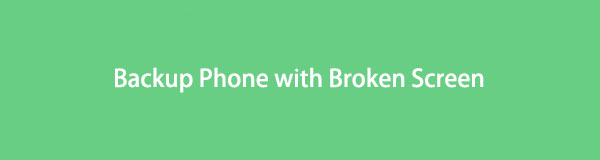

Opasluettelo
Osa 1. Varmuuskopioi Android-puhelin, jossa on rikki näyttö FoneLab Broken Android Data Extraction -palvelun avulla
FoneLab Broken Android-puhelimen tietojen poisto on ammattimainen palautustyökalu, jonka avulla voit poimia tietosi rikkinäisestä puhelimesta. Joten sinun ei tarvitse huolehtia, jos et voi käyttää puhelintasi. Sinun tarvitsee vain liittää laitteesi tähän ohjelmaan tietokoneella ja hallita tiedostojasi sieltä. Tämä työkalu tukee useimpia Samsung-laitteita, mukaan lukien Samsung Galaxy.
Korjaa jäädytetty, kaatunut, mustan näytön tai näytön lukittu Android-järjestelmä normaaliksi tai palauta tiedot rikkoutuneesta Android-puhelimesta tai SD-kortista.
- Korjaa Android-käytöstä poistetut ongelmat ja palauta tiedot puhelimesta.
- Poimi yhteystietoja, viestejä, WhatsAppia, valokuvia jne. Rikkoutuneesta Android-laitteesta tai muistikortista.
- Android-puhelimen ja SD-kortin tiedot ovat saatavilla.
Näin saat tiedot Samsung-puhelimesta, jonka näyttö on rikki:
Vaihe 1Siirry FoneLab Broken Android Data Extractionin viralliselle verkkosivustolle. Tulet näkemään Ilmainen lataus -painiketta sivuston vasemmassa alakulmassa. Napsauta sitä ladataksesi tiedoston. Aloita asennus avaamalla sen jälkeen asennustiedosto. Käynnistä sitten ohjelmisto suorittaaksesi sen tietokoneellasi.
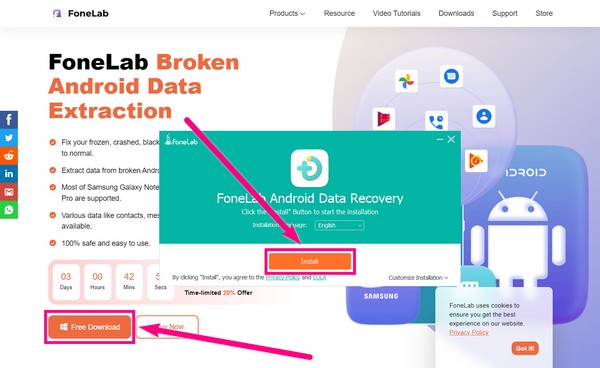
Vaihe 2Pääliittymässä on 3 laatikkoa ominaisuuksia. Valitse Rikkoutunut Android Data Extraction ominaisuus, koska sen avulla voit korjata joitain puhelimesi ongelmia päästäksesi käsiksi laitteesi tiedot rikkinäisen näytön kanssa. Liitä sitten puhelimesi tietokoneeseen USB-kaapelilla laitteiden liittämistä varten.
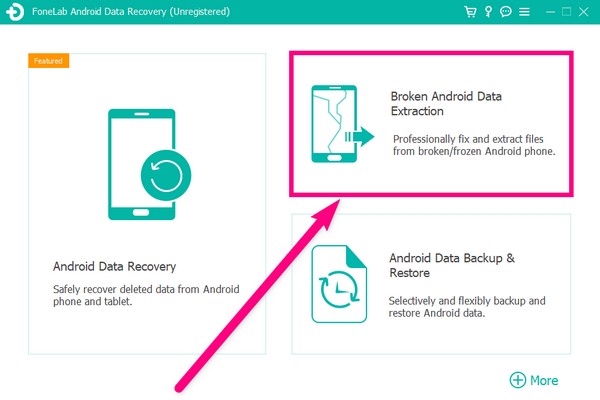
Vaihe 3Seuraavassa käyttöliittymässä on kaksi Aloita painikkeita. Vasen on Android-laitteille, jotka pysyvät rikkinäisessä näytössä, mustassa näytössä, reagoimattomassa näytössä jne. Oikeanpuoleinen on tarkoitettu Android-laitteille, joiden järjestelmä on vaurioitunut ja jotka eivät toimi. Napsauta Samsung-puhelimesi kotelossa vasenta Aloita painiketta.
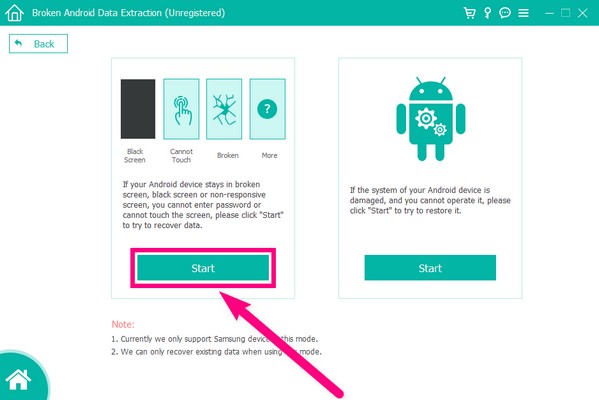
Vaihe 4Napsauta Laitteen nimi, samoin kuin sinun Laitemalli, laitevalinnoissa. Klikkaus Ei laitetta luettelossa jos et näe omiasi, ja täytä Samsung-tietosi. Varmista, että Android-nimi ja -malli täsmäävät komplikaatioiden välttämiseksi. Kun olet täyttänyt sen, paina Vahvistaa -painiketta ja siirry seuraavaan vaiheeseen.
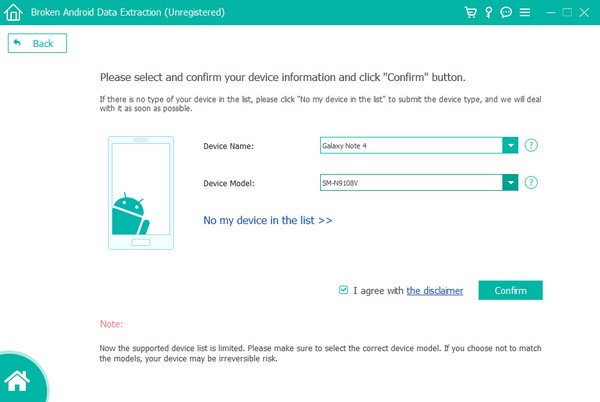
Vaihe 5Siirry lataustilaan suorittamalla käyttöliittymän näytön vaiheet. Paina vain niitä näppäimiä, joita sinua kehotettiin painamaan, jotta prosessi onnistuu. Napsauta sitten Aloita -välilehti oikeassa alakulmassa FoneLab Broken Android -tietojen poisto käyttöliittymä. Ohjelma alkaa sitten skannata puhelintasi. Kun skannaus on valmis, voit lopulta valita tiedostot, jotka haluat kopioida rikkinäisestä puhelimesta ja palauttaa ne turvallisesti.
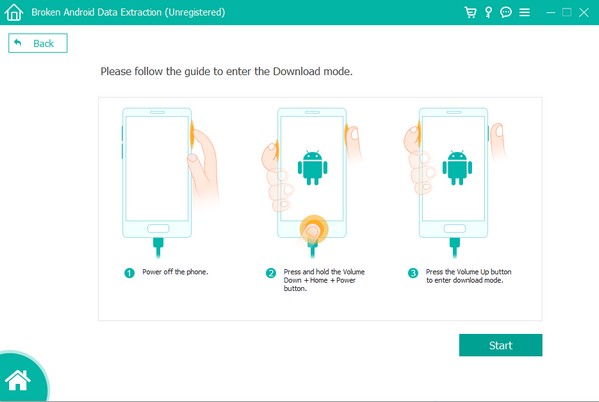
Osa 2. Androidin varmuuskopiointi, kun näyttö on hieman rikki
Voi olla tilanne, jossa voit silti käyttää Android-puhelintasi, koska näyttö on vain hieman rikki. Jos olet tässä tilanteessa, et tarvitse palvelua, joka auttaa sinua pääsemään käsiksi tietoihisi, kuten yllä olevassa tilanteessa. Tällä kertaa sinun tarvitsee vain varmuuskopioida tietosi parhailla menetelmillä, ennen kuin et voi enää käyttää niitä. Siksi sinun tulee varmuuskopioida nyt, kun voit vielä hallita sitä.
Tapa 1. Varmuuskopioi Samsung-puhelin asetuksilla
Voit varmuuskopioida Samsung-puhelimesi tililläsi Asetuksissa. Huomaa, että tietosi tallennetaan Samsung Cloud -palveluun, joka on tallennuspalvelu kaikille Samsung-laitteille.
Näin voit varmuuskopioida puhelimen, jonka näyttö on rikki, asetuksista:
Vaihe 1Etsi Asetukset Samsung-puhelimessa ja avaa se napauttamalla sitä.
Vaihe 2Vieritä hieman alaspäin ja napauta Tilit ja varmuuskopiointi -välilehteä. Napauta sitten Samsung Cloud vaihtoehtojen luettelossa.
Vaihe 3Samsung Cloud -sovellus avautuu automaattisesti. Valitse sovelluksen alaosasta Varmuuskopioi tiedot. Valitse sen jälkeen kaikki tiedot, jotka haluat varmuuskopioida, ja paina Varmuuskopioi nyt -välilehteä puhelimen näytön alareunassa varmuuskopioidaksesi tiedot.
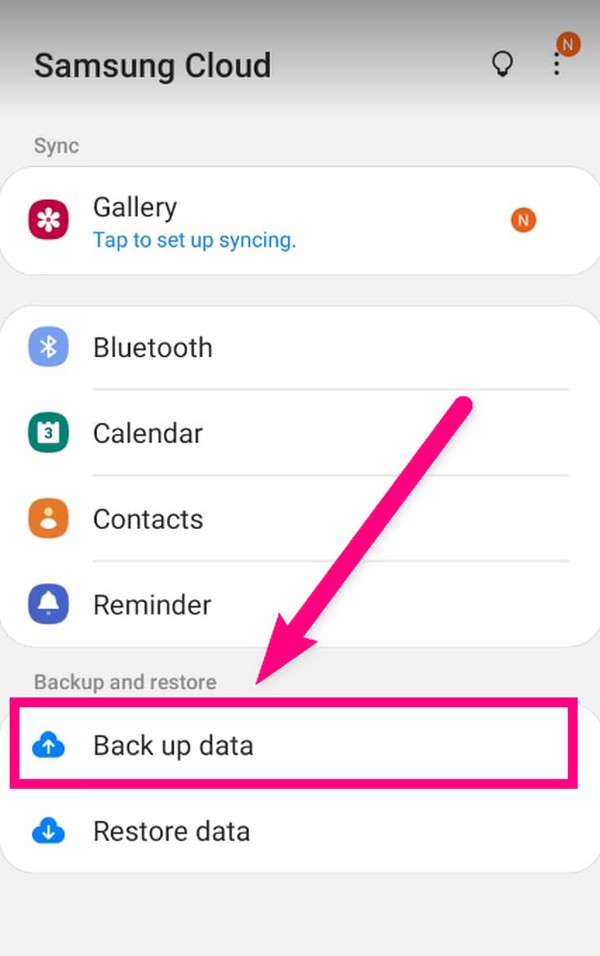
Löydät samanlaisia vaihtoehtoja muiden Android-puhelimien varmuuskopiointiin, koska niillä on samanlaiset asetukset, joiden avulla voit varmuuskopioida tietoja tietojen häviämisen estämiseksi.
Tapa 2. Varmuuskopioi Android-puhelin FoneLab Android Data Backup & Restore -sovelluksella
Siirrytään ammattityökaluun, FoneLabiin Android Data Backup & Restore on yksi tärkeimmistä ominaisuuksista FoneLab Android Data Recovery ohjelmisto. Tämä ominaisuus varmuuskopioi ja palauttaa Android-tiedot valikoivasti ja joustavasti. Se on saatavilla useimmille Android-laitteille.
Varmuuskopioi ja palauta Android-tiedot helposti tietokoneellesi.
- Varmuuskopioi ja palauta Android-tiedot helposti tietokoneellesi.
- Ennen tietojen palauttamista varmuuskopioista tarkista tiedot yksityiskohtaisesti.
- Varmuuskopioi ja palauta Android-puhelimen ja SD-kortin tiedot valikoivasti.
Näin voit varmuuskopioida Android-puhelimen, jonka näyttö on rikki:
Vaihe 1Vieraile FoneLab Android Data Recovery -sivustolla ja napsauta Ilmainen lataus. Kun tiedosto on ladattu tietokoneellesi, avaa se ja odota asennuksen päättymistä. Kun se on valmis, napsauta Aloita nyt käynnistääksesi ohjelmiston laitteessasi.
Vaihe 2Valitse pääliittymän kolmesta ominaisuuksien laatikosta Android Data Backup & Restore ominaisuus.
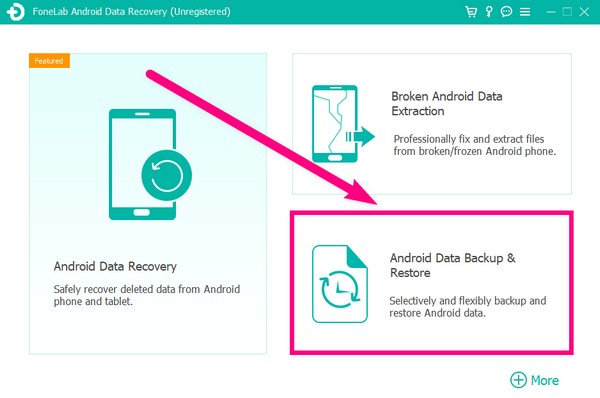
Vaihe 3Valitse tarvitsemasi ominaisuus, joka on Laitteen tietojen varmuuskopiointi. Liitä sitten Android-puhelimesi tietokoneeseen USB-kaapelilla.
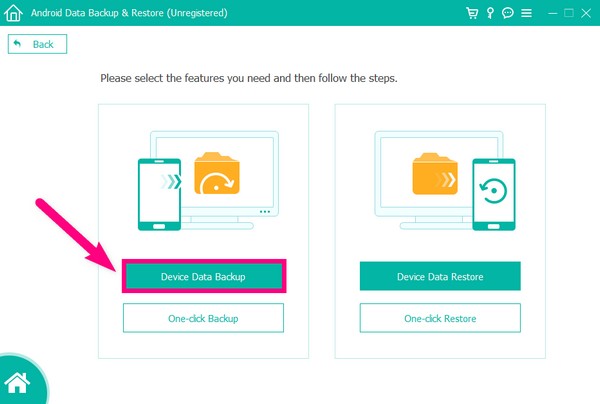
Vaihe 4Näytöllä on ohjeita, jotka opastavat sinua avaamaan Kehittäjä vaihtoehtoja. Ota sitten käyttöön USB-virheenkorjaus siitä ja salli kaikki mitä tarvitset antaaksesi ohjelman skannata laitteesi tiedot.
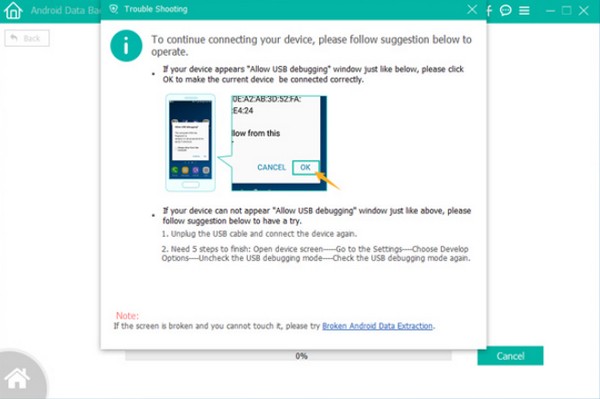
Vaihe 5Valitse niiden tietojen valintaruudut, jotka haluat varmuuskopioida. Valitse sitten sijainti, johon haluat tallentaa ne. Napsauta lopuksi OK varmuuskopioidaksesi tietoja rikkinäisestä puhelimesta tietokoneellesi.
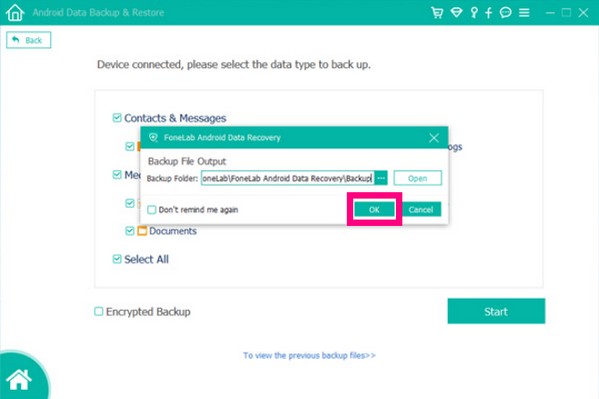
Varmuuskopioi ja palauta Android-tiedot helposti tietokoneellesi.
- Varmuuskopioi ja palauta Android-tiedot helposti tietokoneellesi.
- Ennen tietojen palauttamista varmuuskopioista tarkista tiedot yksityiskohtaisesti.
- Varmuuskopioi ja palauta Android-puhelimen ja SD-kortin tiedot valikoivasti.
Osa 3. Usein kysyttyä Android-puhelimen varmuuskopioinnista rikkinäisen näytön kanssa
1. Voiko Android-puhelimeni varmuuskopioida tiedot automaattisesti?
Kyllä se voi. Mutta sinun on ensin määritettävä varmuuskopiointiominaisuus asetuksissa, ennen kuin se voi toimia automaattisesti.
2. Voinko varmuuskopioida tietoja rikkinäisestä puhelimestani ilman tiliä?
Jos yrität varmuuskopioida tietoja Samsung Cloudissa, Google Drivessa jne., sinulla on oltava tili. Mutta jos käytät ammattiohjelmistoja, kuten FoneLab Android Data Backup & Restore että varmuuskopioi tietosi, sinun ei tarvitse luoda tiliä. Sinun tarvitsee vain liittää laitteesi tietokoneeseen ja tallentaa tietosi sinne.
3. Onko FoneLab Android Data Backup & Restore helppokäyttöinen?
Kyllä, ehdottomasti on. Ammattimaisten avainominaisuuksiensa lisäksi se tunnetaan myös käyttäjäystävällisestä käyttöliittymästään. Ymmärrät sen käytön jo ensimmäisellä kerralla.
Varmuuskopioi ja palauta Android-tiedot helposti tietokoneellesi.
- Varmuuskopioi ja palauta Android-tiedot helposti tietokoneellesi.
- Ennen tietojen palauttamista varmuuskopioista tarkista tiedot yksityiskohtaisesti.
- Varmuuskopioi ja palauta Android-puhelimen ja SD-kortin tiedot valikoivasti.
Yllä mainitut työkalut ovat ammattimaisimmat, joita olemme tähän mennessä kokeilleet. Jos sinulla on kommentteja, kysymyksiä tai ideoita, kerro ne alla.
